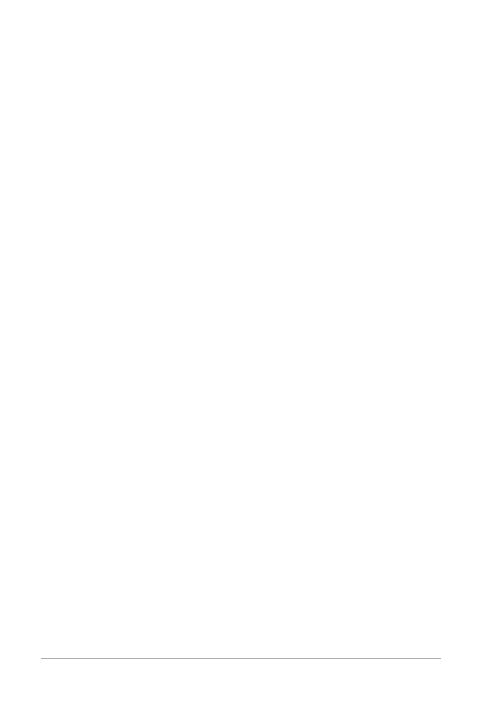
734
Guide d’utilisation de Corel PaintShop Pro X7
3 Cliquez sur OK.
La couleur est désormais transparente. Elle peut cependant être
affichée tant que vous ne l’avez pas masquée.
Pour afficher ou masquer la transparence d’une couleur
Espace de travail Édition
• Sélectionnez Image Palette Visualiser la transparence.
Description de la couleur et des modèles chromatiques
Nous considérons généralement la couleur comme une qualité
inhérente à un objet, par exemple une voiture rouge ou une grenouille
verte. La perception de la couleur résulte cependant de trois facteurs
interdépendants : Lorsque les rayons de la lumière atteignent l’objet,
celui-ci absorbe de la lumière et en réfléchit une certaine quantité.
Nous voyons la lumière réfléchie que nous percevons comme de la
couleur. Différentes couleurs réfléchissent la lumière avec des
longueurs d’onde différentes. L’œil humain est capable de percevoir
des milliers de couleurs dans le spectre visible de la lumière.
Lorsque vous appliquez de l’encre sur un papier, les couleurs que vous
voyez sont le résultat de la lumière réfléchie par l’encre. Les moniteurs
d’ordinateurs utilisent la couleur émise plutôt que la couleur réfléchie.
Les couleurs que nous voyons sont le résultat de la lumière émise par
l’écran.
Pour décrire la production ou la perception de la couleur, nous utilisons
des modèles chromatiques. Les écrans des ordinateurs affichent les
couleurs en produisant diverses quantités de lumières rouge, verte et
bleue (le modèle chromatique RVB). L’œil humain perçoit la couleur par
ses niveaux de teinte, de saturation et de luminosité (le modèle TSL).
Corel PaintShop Pro vous permet de sélectionner des couleurs selon le
modèle chromatique RVB ou TSL. Vous pouvez également sortir des